玩出苹果风,跳过锁屏界面设置教程
时间:2019-08-07 16:31:24 作者:johnnyl 浏览量:63
在如今的物联网时代中,新奇好玩、个性化十足已经成为了标榜每一个人的标签。所以,今天渣渣辉就给大家带来了一个教程,可以让我们的win10系统跳过锁屏界面直接进入到桌面;让自己的电脑瞬间个性十足。
教程重点:本地组策略编辑器上,修改不锁屏设置。
1、先判断你的系统是否为家庭版,家庭版需要先通过一些步骤才能开启本地组策略编辑器。如果你系统并非为家庭版,请直接看第6步。
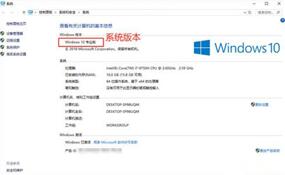
Win10如何玩出苹果风?系统跳过锁屏界面设置教程 图一
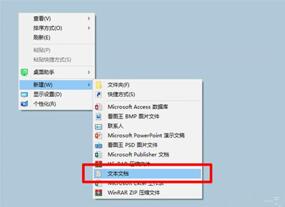
Win10如何玩出苹果风?系统跳过锁屏界面设置教程 图二
3、打开文本文档输入以下内容,然后保存:
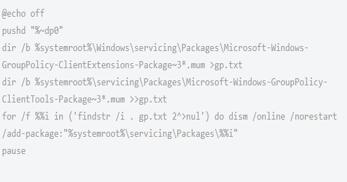
Win10如何玩出苹果风?系统跳过锁屏界面设置教程 图三
4、把文本另存为.bat文件(后面的.bat才是最重要的,前面的是文件名字,可以自己随便起)。
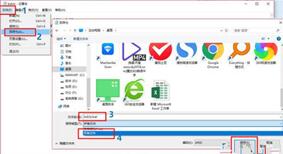
Win10如何玩出苹果风?系统跳过锁屏界面设置教程 图四
5、鼠标右键点击该文件,选择以“管理员身份去运行”。等一下本地组策略编辑器就可以打开。
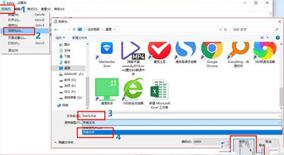
Win10如何玩出苹果风?系统跳过锁屏界面设置教程 图五
6、回归到修改跳过锁屏界面的操作。Win键+R键,弹出的运行窗口中输入:gpedit.msc接着点击确定。
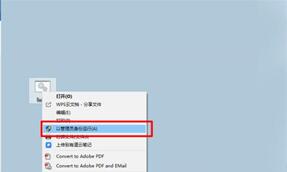
Win10如何玩出苹果风?系统跳过锁屏界面设置教程 图六
7、弹出的 “本地组策略编辑器”窗口中,按顺序打开:计算机配置-管理模板-控制面板-个性化。
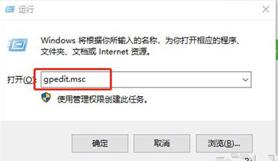
Win10如何玩出苹果风?系统跳过锁屏界面设置教程 图七
8、在右边找到:不显示锁屏一栏双击打开。
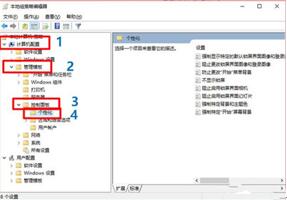
Win10如何玩出苹果风?系统跳过锁屏界面设置教程 图八
9、弹出的不显示锁屏窗口中,选择:已启用,然后点击保存设置。设置就完成, 不过设置跳过锁屏后,系统的开机密码可能无法设置。
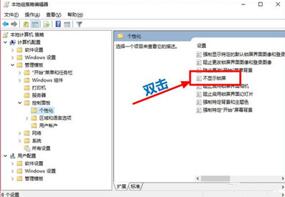
Win10如何玩出苹果风?系统跳过锁屏界面设置教程 图九
完结。
相关资讯
- 高配电脑玩英雄联盟FPS异常的解决方法
- DNF玩不到三分钟就闪退?DNF闪退的解决方法
- 把Windows系统安装到U盘随身使用官方方法教...
- 教程来了,来自微软官网
- 苹果安装Windows系统教程,so easy!
- iOS13支持机型分析,iPhone6S会是怎么样?
- 苹果今日迎两次大版本更新:新功能横空出世...
- 驱动人生7提示“显卡工作状态异常”怎么办?...
- 微软称反病毒软件为5亿台电脑提供安全防御服...
- 最新累积更新导致Kerberos域无法连接无法彻...
- 玩出苹果风,跳过锁屏界面设置教程
- 给iPhone 8P 装上iOS13公测版:没想到还真香...
- 微软称反病毒软件为5亿台电脑提供安全防御服...
- 学苹果封闭系统取代安卓,谷歌新系统Fuchsi...
- 最新累积更新导致Kerberos域无法连接无法彻...
- 给iPhone 8P 装上iOS13公测版:没想到还真香...
- 中国光刻机与刻蚀机达世界先进水平,怎么有...
- 学苹果封闭系统取代安卓,谷歌新系统Fuchsi...
- 微软称反病毒软件为5亿台电脑提供安全防御服...
- Ghost Win10 X64位纯净版已更新,功能强大,...

